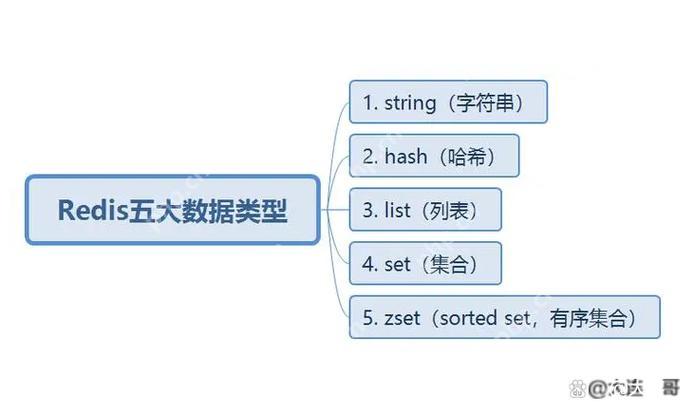本文介紹如何在Debian系統上使用TigerVNC共享文件。 你需要先安裝TigerVNC服務器,然后進行配置。
一、安裝TigerVNC服務器
- 打開終端。
- 更新軟件包列表:sudo apt update
- 安裝TigerVNC服務器:sudo apt install tigervnc-standalone-server tigervnc-common
二、配置TigerVNC服務器
- 設置VNC服務器密碼:vncpasswd
- 啟動VNC服務器:vncserver :1 -localhost no -geometry 1920×1080 (:1 表示服務器將在顯示端口5901運行。)
三、啟用文件共享
- 編輯VNC服務器啟動腳本 ~/.vnc/xstartup,添加以下內容以啟用文件共享(請注意,此方法可能并非所有桌面環境都適用,需要根據實際情況調整):
#!/bin/sh unset SESSION_MANAGER unset DBUS_SESSION_BUS_ADDRESS [ -x /etc/vnc/xstartup ] && exec /etc/vnc/xstartup [ -r $HOME/.Xresources ] && xrdb $HOME/.Xresources xsetroot -solid grey vncconfig -iconic & # 添加以下行以啟動文件管理器 thunar & # 或其他文件管理器,例如 nautilus gnome-terminal & dbus-launch --exit-with-session gnome-session &
- 設置文件共享目錄權限,確保VNC服務器可訪問:chmod -R 777 /path/to/your/shared/Directory (將/path/to/your/shared/directory替換為實際的共享目錄路徑)。 注意: 使用 chmod 777 會賦予所有用戶完全權限,出于安全考慮,建議根據實際需求調整權限設置。
四、連接到TigerVNC服務器
- 下載并安裝VNC客戶端軟件(例如RealVNC Viewer)。
- 使用客戶端連接到服務器的IP地址和端口(例如:5901)。
- 輸入之前設置的密碼連接。
完成以上步驟后,你就可以通過TigerVNC共享Debian系統上的文件了。 請確保你的防火墻允許VNC連接端口(默認端口為5900加上顯示器編號)。 如果遇到問題,請檢查防火墻設置以及VNC服務器日志。